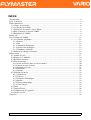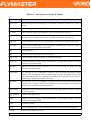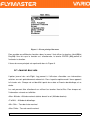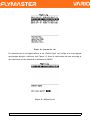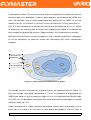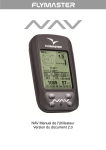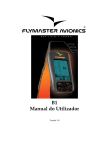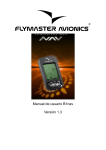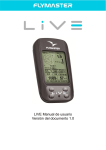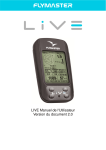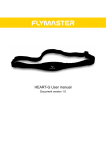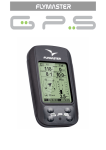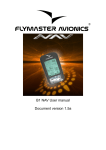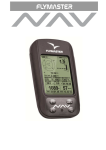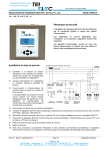Download Flymaster VARIO manual FR v2-1
Transcript
VARIO Manuel de l'Utilisateur Version du document 2.0 2012 FLYMASTER Avionics Ltd. R. de Fundões,nº 151 3700-121 S. João da Madeira Portugal Tel: + 351 256 001 935 Fax: + 351 256 880 551 Tous droits réservés. Sauf stipulation contraire express dans le présent document, aucun élément de ce manuel ne peut être reproduit, copié, transmis, diffusé, téléchargé ou stocké sur un support quelconque dans quelque bu que se soit sans l’accord exprès écrit préalable de FLYMASTER Avionics Lda. FLYMASTER avionics autorise le téléchargement d'un seul exemplaire du présent manuel sur un disque dur ou tout autre support de stockage électronique pour la consultation à l’écran, ainsi que l’impression d’un exemplaire du présent manuel et de ses révisions éventuelles, à condition que cet exemplaire électronique ou imprimé du manuel contienne l’intégralité du texte de la présente mention relative aux droits d’auteur, toute distribution commerciale non autorisée de ce manuel ou des révisions étant strictement interdite. Les informations contenues dans le présent document sont susceptible d’être modifiées sans préavis. FLYMASTER avionics se réserve le droit de modifier ou d'améliorer ses produits et d’apporter des modifications au présent document sans l'obligation de notifier quelque personne ou quelque entité que se soit. FLYMASTER Avionics suggère une visite fréquente à son site (www. flymasteravionics.com) pour obtenir les dernières mises à jour ainsi que des informations complémentaires concernant l'utilisation et le fonctionnement du VARIO et d'autres produits FLYMASTER. Version du document: 2.0 Page 2 Warning Le pilote a la responsabilité exclusive d'éviter que l'utilisation du FLYMASTER VARIO puisse mettre en cause l'opération de l'aéronef en toute sécurité, ainsi que le contrôle de toutes les conditions de vol à tout instant. FLYMASTER Avionics ne se responsabilise pas de tous dommages matériels ou humains résultant de l'utilisation du FLYMASTER VARIO, même quand tel résulte d'un fonctionnement incorrect du même. La sécurité en vol est exclusivement de la responsabilité du pilote. La manipulation du FLYMASTER VARIO en vol est déconseillée. La distraction du contrôle de l'aéronef pour la manipulation du FLYMASTER VARIO en vol peut résulter en accident avec de graves conséquences graves pour le pilote et le matériel. Version du document: 2.0 Page 3 ÍNDICE 1 Introduction......................................................................................................................................5 2 Vue d’ensemble................................................................................................................................5 3 Pour commencer...............................................................................................................................6 3.1 Charge de la batterie.................................................................................................................6 3.2 Les touches du VARIO ............................................................................................................7 3.3 Utilisations des touches dans le Menu......................................................................................8 3.4 Mise en marche et arrêt du VARIO...........................................................................................9 3.5 Réinitialiser le VARIO..............................................................................................................9 4 Mode vol ..........................................................................................................................................9 5 Les éléments du VARIO.................................................................................................................11 5.1 Les éléments graphiques.........................................................................................................11 5.1.1 Batterie............................................................................................................................11 5.1.2 Son..................................................................................................................................12 5.1.3 Variomètre Analogique....................................................................................................12 5.1.4 Grand vario analogique...................................................................................................13 5.1.5 Graphique d’altitude.......................................................................................................13 5.2 Eléments de champs de données.............................................................................................14 6 Mode menu ....................................................................................................................................16 6.1 Journal des vols.......................................................................................................................17 6.2 Réglage de l’Altimètre............................................................................................................19 6.3 Paramètres horaires.................................................................................................................19 6.4 Vario Acoustique.....................................................................................................................20 6.4.1 Seuil du taux de chute et taux de montée........................................................................20 6.4.2 Alarme de taux de chute..................................................................................................20 6.4.3 Fréquence de base...........................................................................................................21 6.4.4 Incrément........................................................................................................................21 6.4.5 Volume............................................................................................................................21 6.5 Fonctions Avancées ................................................................................................................22 6.5.1 Amortisseur.....................................................................................................................22 6.5.2 Cadence...........................................................................................................................23 6.5.3 Fréquence Dynamique ...................................................................................................23 6.5.4 Buzzer ............................................................................................................................23 6.5.5 Silence automatique........................................................................................................25 6.5.6 Vario intégré....................................................................................................................25 6.6 Ecran.......................................................................................................................................25 6.7 Langues/Unités.......................................................................................................................26 6.8 Configuration de l’appareil.....................................................................................................27 6.9 Sondes sans fil........................................................................................................................27 7 Logiciel...........................................................................................................................................28 Version du document: 2.0 Page 4 1 Introduction Merci d’avoir choisi notre instrument FLYMASTER VARIO. Si vous avez la moindre question ou commentaire concernant l’usage de votre instrument vous pouvez visiter notre site internet ou contacter notre service d’appui ([email protected]). Ce manuel est valable pour la version de notre logiciel d’exploitation 1.01v, et antérieures. Si vous disposez d’une version plus ressente, les explications relatives à de nouvelles fonctionnalités ne pourraient pas y figurer. 2 Vue d’ensemble Figure 1 - VARIO Vue d’ensemble Version du document: 2.0 Page 5 3 Pour commencer Avant la première utilisation de votre FLYMASTER VARIO chargez complètement la batterie. Figure 2 – Prise USB La batterie se charge en connectant le port USB du VARIO au chargeur indépendant ou à un câble USB relié à un ordinateur. Le port USB se trouve sur la partie droite du VARIO (voir la Figure 2). 3.1 Charge de la batterie Le Flymaster VARIO dispose d’un nouveau système de gestion de la charge, qui fournit au pilote une information plus précise sur l’état de la batterie, comme sur le temps de charge et l’autonomie restante. Pour charger la batterie du Flymaster VARIO, vous pouvez utiliser le chargeur indépendant, le câble USB relié à un PC ou le chargeur «allume cigare». Nous recommandons l’usage exclusif des accessoires Flymaster de façon à éviter tout endommagement du module de gestion de la charge. L’information sur l’état de la batterie ou l’autonomie avant la mise charge ou sont disponibles dans le menu éteindre/Shutdow. Quand la batterie n’est pas en charge, la capacité restante est indiquée en pourcentage. De plus une indication du temps restant d’utilisation (TTG) est affichée. Ces deux valeurs sont calculées selon une estimation de la consommation de l’appareil depuis la dernière charge. Naturellement, tout changement dans le profil de la consommation, induirait une estimation erronée. Le Flymaster VARIO a deux modes de charges, nommément la “charge rapide/Quick” et la “charge lente/Slow ”. Le choix du mode de charge est automatique. Le mode de charge Version du document: 2.0 Page 6 rapide est automatiquement activé lorsque le chargeur indépendant ou l’allume cigare sont utilisés, alors que le mode lent est activé lorsque le câble USB est relié à un PC. Remarque : la charge n’est pas possible lorsque l’appareil est en marche “on” et connecté à un PC; de façon à initier la charge l’appareil doit être éteint «off». L’information relative à la charge peut être visualisée sur la page de mise hors tension, ou au centre de l’écran quand l’appareil est éteint. Dans les deux cas l’information sur l’écran indique: le mode de charge,lente ou rapide,et le temps restant de charge exprimé en heures et minutes (hh:mm) Remarque : Evitez de mettre en charge l’appareil à proximité d’une source de chaleur de façon à ecarter l’éventualité d’une surchauffe de la batterie 3.2 Les touches du VARIO Quatre touches sont utilisées pour interagir avec le VARIO (Voir Figure 3) Dans ce manuel nous appellerons la touche du MENU S1, la touche ENTER S2, la touche Haut/UP S3, et la touche Bas/DOWN S4. Chaque touche a deux fonctions selon que l’appareil est mode vol ou mode menu. De Plus la touche MENU est utilisée pour allumer l’appareil lorsqu’il est éteint. Figure 3 - Les touches Dans le mode vol, les touches S2, S3 et S4 ont une fonction ce qui est indiqué par un symbole tracé dans la clé. S4 touche permet de réinitialiser Altimètre 3, S1 passe en mode de menu, le S2 commutateurs l'page., et S3 changer le volume.I Version du document: 2.0 Page 7 3.3 Utilisations des touches dans le Menu Modifier les paramètres dans le VARIO peut être fait à travers le Menu. Pour modifier les paramètres, il faut accéder au Menu, sélectionner une option, et enfin changer la valeur d’un champ de donnée spécifique. Pour accéder au menu principal il faut appuyer sur la touche MENU, lorsque l’on se trouve en mode Vol. Une fois dans le menu, les touches HAUT et BAS sont utilisées pour se déplacer verticalement dans la liste d’options du menu. Une fois que l’option désirée est sélectionnée, elle apparait en surbrillance et la touche ENTER permet alors d’accéder à cette option. En fonction de l’option sélectionnée va apparaitre soit, un nouveau menu d’options, soit une liste de de champs de données. Pour revenir au menu principal il faut appuyer sur la touche MENU. Quand vous accédez au champ de données, l’option du menu associé apparait en surbrillance et le champ de donnée respectif est aussi en surbrillance. En utilisant les boutons Haut et Bas vous pourrez changer la valeur de chaque champ. Quand la valeur choisie apparait, appuyer sur ENTER et vous passerez au champ suivant ou au caractère/digit suivant. Quand on appuis sur la touche ENTER lorsque l’on est dans le dernier champ, tous les réglages effectués sont contrôlés et mémorisés avant de revenir dans le menu de configuration; Inversement si vous appuyez sur la touché ENTER alors que vous êtes sur le premier champ aucun des réglages effectués ne sera mémorisé avant de revenir dans le menu de configuration. Quand vous réglez un champ de donnée comportant plusieurs caractères, par exemple quand vous définissez le Qnh, après avoir choisi les numero prétendus, maintenez la touche ENTER enfoncée plus de 2 secondes pour que le curseur passe au champ suivant, ou revienne dans le menu de configuration s’il n’existe plus de donnée à régler. Version du document: 2.0 Page 8 3.4 Mise en marche et arrêt du VARIO Pour mettre en marche le VARIO appuyer brièvement sur la touche S1 (touche Menu) L’écran de démarrage va rester affiché avec un compte à rebours 10 secondes. Une pression sur S2 (touche Enter) avant la fin du délai mettra en marche VARIO, il démarre alors en mode vol. Si dans le délai de 10 secondes la touche S2 n’est pas activée le VARIO retournera en veille. Pour arrêter le VARIO, appuyer sur la touché S1 (touche menu) afin d’activer le mode menu, ensuite, en utilisant les touches fléchées S3 ou S4 faire glisser le curseur sur l’icône “Arrêter/Shutdown” et valider en appuyant sur la S2 (touche Enter). 3.5 Réinitialiser le VARIO La procédure de réinitialisation permet au pilote de redémarrer le VARIO s’il reste bloqué, ou ne répond pas aux commandes. Pour réinitialiser le VARIO appuyez simultanément pendant au moins deux secondes sur la touche S1 (menu) et S4 (flèche ver le bas). 4 Mode vol Le VARIO fonctionne selon deux modes principaux, nommément, le mode vol, et le mode menu. Le mode vol est utilisé pendant le vol, et il permet à l’utilisateur de visualiser des informations comme l’altitude, le variomètre. Le VARIO dispose jusqu’à 16 différentes pages mémorisables (voir Figure 4) Chaque page peut être complètement configuré par l’utilisateur et correspond à un écran différent. Un ensemble de 16 pages est appelé Plan. Une fois que le plan contenant plusieurs pages a été défini, l’utilisateur peut passer d’une page à l’autre en utilisant l’enter touche. Version du document: 2.0 Page 9 Figure 4 – Exemples de configuration de page La configuration de l’écran peut être définie par l’utilisateur en utilisant une application gratuite, appelée “ “Flymaster Designer” qui peut être téléchargée sur le site internet de Flymaster ( www.flymaster.net ) Cet outil intuitif permet à l’utilisateur de créer un nombre illimité de configurations d’écran, pouvant être sauvegardées sur votre ordinateur, et téléchargées dans votre instrument, mais aussi partagées avec d’autres utilisateur de Flymaster; Pour plus de plus amples informations sur cet outil de design, se reporter au manuel d’utilisation du Designer, disponible sur le site internet. Définir une configuration d‘écran consiste à y introduire une série d’objets, appelés éléments, dans la position et le format souhaité, et ce dans chacune des 16 pages disponibles. Le programme Flymaster Designer vous permet de visualiser directement le rendu final. Cela signifie que quand vous insérez un élément sur une page, et que vous télécharger ensuite cette configuration sur votre instrument, vous obtiendrez exactement le même rendu sur l’écran de votre VARIO. Les différents éléments disponibles pour le VARIO sont présentés dans la section suivante. Version du document: 2.0 Page 10 5 Les éléments du VARIO Le principal objectif d’un élément est de fournir une information à l’‘utilisateur. Un élément peut-être graphique, ou un champ de données. Chaque élément se caractérise par ces propriétés qui peuvent être changées de façon à le modifier, et/ou le mettre en en forme. 5.1 Les éléments graphiques Les éléments graphiques se caractérisent par la présentation d’une information sous forme de graphique. La plupart de ces éléments graphiques ont une dimension normalisée, néanmoins leur position peut être choisie. A mesure que le logiciel d’exploitation du VARIO évolue, la liste des éléments graphiques disponibles est susceptible d’augmenter. Actuellement votre VARIO dispose des éléments graphiques suivants. 5.1.1 Batterie L’élément batterie fourni une représentation graphique de la capacité actuelle de la batterie. Dans le Tableau 1 il est possible de voir la correspondance entre l’élément et la capacité actuelle de la batterie exprimée en pourcentage. Cet élément a une taille prédéfinie. Tableau 1 – Description de l’élément batterie Symbol Description •Capacité supérieur à 90% •Capacité entre 70% et 89% •Capacité entre 50% et 69% •Capacité entre 30% et 49% •Capacité entre 15% et 29% •Capacité restante inférieur à 15% Version du document: 2.0 Page 11 5.1.2 Son L’élément du son fourni une représentation graphique du volume actuel. Le Tableau 2 montre la relation entre le symbole et le volume. Cet élément a une dimension prédéfinie. Tableau 2 – Description de l’élément son Symbol Description •Volume 6 (volume maximum) •Volume 5 •Volume 4 •Volume 3 •Volume 2 •Volume 1 •Muet (pas de son) 5.1.3 Variomètre Analogique Le symbole du variomètre analogique affiche l’information relative à la vitesse verticale instantanée. La taille et la position de cet élément peuvent être modifiées. Cet élément représente graphiquement le taux de « chute », sur une échelle de 0 m/s à +/-10 m/s selon que vous montez ou descendez. Figure 5 – Elément représentant le variomètre analogique Quand le VARIO détecte que le pilote monte, la barre noire, va commencer à augmenter sur la gauche, depuis la base vers le haut de l’échelle avec un incrément de 0,1 m/s. Lors d’une descente la même barre va augmenter du côté droit, depuis le haut vers le bas. Version du document: 2.0 Page 12 5.1.4 Grand vario analogique L’élément du grand vario analogique affiche la vitesse verticale. La position de cet élément peuvent être modifiées. Figure 6- Elément du grand Vario Analogique Cette élément représente graphiquement le taux de «chute» sur une échelle 0 m/s à +/-10 m/s selon que vous montez ou descendez. Pour cet élément une barre noir va augmenter, selon un incrément de 0,1 m/s en commençant du milieu de l’écran, jusqu’à l’extrémité de l’échelle 5 m/s. Quand la valeur de 5 m/s est atteinte, la barre noir va disparaitre à partir de 0 m/s (moitié de l’échelle) jusqu’à l’extrémité de l’échelle. Quand toute les barres de l’échelle ont complètement disparues le taux de monté est supérieur ou égal à 10 m/s. Lors d’une descente il se passe la même chose, mais à partir du milieu de l’écran vers le bas de l’échelle. 5.1.5 Graphique d’altitude L’élément du graphique d’altitude (voir Figure 7) correspond à la courbe d’altitude en fonction du temps. L’altitude est représentée sur l’axe vertical en mètres, alors que le temps est représenté sur l’axe horizontal en secondes. Version du document: 2.0 Page 13 Figure 7 - Elément graphique d’altitude L’échelle de l’axe horizontal est prédéfinie et correspond à 240 secondes (4 minutes), alors que l’échelle de l’axe vertical est automatiquement ajustée en fonction des dernières variations de façon à obtenir une représentation complète. En fait l’élément graphique d’altitude est une représentation de la variation absolue d’altitude Durant les 4 dernières minutes de vol (voir la Figure 8). Figure 8 - Graphique d’altitude 5.2 Eléments de champs de données Les éléments de champs de donnée peuvent être utilisés pour afficher une information numérique, comme la vitesse, l’altitude, la finesse, et bien d’autres encore. Ces éléments ont une position et dimension configurable, néanmoins seulement 3 tailles de texte sont disponibles. Le tableau 6 est une synthèse des différents champs de donné disponibles. Au fur et à mesure que le VARIO va évoluer cette liste pourra augmenter. Version du document: 2.0 Page 14 Tableau 3 – Description des champs de données Nom du champ Description Above Toff Altitude au-dessus du décollage, est l’altitude au-dessus du lieu où le pilote a décollé. Abs. Pressure Valeur de la pression atmosphérique absolue en Pascals. Alt. Gain Gain d’altitude dans le thermique en cours (se reporter à la Note 1). Altitude Altitude actuelle. Cette altitude est calculée à partir de la valeur de la pression barométrique et dépend de la valeur du QNH (se reporter à la Note 2). Altitude2 Second Altimètre qui peut être réglé indépendamment de l’altitude principale. Ave.Vario Vario moyen calculé selon une intégration constante du temps de façon à afficher un le taux de chute/monté lissé. Date La date actuelle. Dur. Duré du vol. C’est la durée du vol en cours. Flight Level C’est l’altitude actuelle convertie en centaines de pieds. Fuel Level Niveau d’essence en litre (cette information est disponible quand vous êtes connecté au Flymaster M1). Max.Alti Altitude maximum atteinte pendant le vol en cours. Elle est basée sur une information barométrique. Max.Climb Une fois que le vol a commencé, s’affiche le taux de monté maximum atteint durant le vol. Il s’agit du taux de monté intégré et non instantané. Cela fourni une bonne indication sur la qualité des thermiques de la journée. Cette valeur est remise à zéro quand l’instrument est éteint. Max.Sink Une fois que le vol a commencé, s’affiche le taux de chute maximum atteint durant le vol. Il s’agit du taux de chute intégré et non instantané. Cette valeur est remise à zéro quand l’instrument est éteint. Motor Temp. Température Moteur (cette information est disponible quand vous êtes connecté au Flymaster M1). Page Number Numéro de la page active. RPM Nombre de tours moteur (cette information est disponible quand vous êtes connecté au Flymaster M1). Time La Heure actuelle. Vario Valeur numérique du vario instantané (celui représenté de façon graphique). Voltage Tension de la batterie en Volts Version du document: 2.0 Page 15 Note 1- Le VARIO considère que vous êtes rentré dans un thermique quand la valeur du vario intégré est supérieur à 0,5 m/s, et considère que vous êtes sorti du thermique quand la valeur du vario intégré est inférieur à -1 m/s. Une fois que vous êtes dans un thermique l’indicateur de gain va mémoriser l’altitude maximum atteinte dans ce thermique. Si votre altitude devient inférieur à l’altitude maximal atteinte dans ce thermique, une valeur négative, qui correspondant à la différence relative à l’altitude maximale déjà atteinte, va s’afficher. Si l’altitude est supérieure ou égale à l’altitude maximale déjà atteinte, une valeur positive, correspondant au gain réalisé depuis votre entrée dans le thermique, va s’afficher. L’indicateur de gain, garde en mémoire le gain d’altitude réalisée dans un thermique. Quand le pilote rentre dans un nouveau thermique le VARIO remet à zéro l’Indicateur de gain d’altitude et va commencer à enregistrer le nouveau gain en cours. Une perte d’altitude va s’affiche à partir du moment où la montée dans le thermique devient inconsistante ou trop faible. Dès que le pilote monte à nouveau dans le thermique l’indicateur affichera à nouveau le gain réalisé depuis le début du thermique. Note 2 - Le champ d “altitude” (voir Figure 8) indique l’altitude absolue en mètres ou pieds selon l’option choisie dans le menu réglage. Cette altitude correspond à une altitude barométrique, par conséquent elle dépend complètement du QNH (pression absolue valable à un moment et une position donnée par rapport à la pression correspondante au niveau de la mer) L’altimètre ne peut pas être remis à zéro, mais peut être réglé en utilisant l’option correspondante dans le menu réglage (se reporter à la section 6.2 ). 6 Mode menu Appuyer sur la touche menu (S1) lorsque vous est en mode vol, permet d’accéder au mode menu. Lorsque vous êtes en mode menu appuyer sur la touche menu(S1) permettra de revenir au mode vol. Version du document: 2.0 Page 16 Figure 9 – Ecran principal du menu Pour accéder aux différentes fonctions dans le menu il faut utiliser les touches Haut(S3) et Bas(S4). Une fois que la fonction est sélectionnée, la touche ENTER (S2) permet d l’exécuter la fonction. L’écran du menu principal est représenté dans la Figure 9. 6.1 Journal des vols L’option journal des vols/Flight Log permet à l’utilisateur d’accéder aux informations relatives aux vols précédemment mémorisés. Dans la partie supérieure de l’écran apparait la liste des vols. Chaque vol est identifié à partir de sa date et l’horaire de décollage, et sa durée. Les vols peuvent être sélectionnés en utilisant les touches Haut et Bas. Pour chaque vol, l’information suivante est affichée: •Max. Altitude – Altitude maximal atteinte durant le vol (Altitude absolue). •T.off Alti. – Altitude du décollage. •Min. Sink – Taux de chute maximal •Max Climb – Taux de monté maximal Version du document: 2.0 Page 17 Figure 10 – Journal des vols En sélectionnant le vol l’option effacer le vol “Delete Flight” será visible et un message de confirmation d’action s’affichera (voir Figure 11). Avec la confirmation de cete message le vol sélectionné va être effacé de la mémoire du VARIO. Figure 11 – Effacer le vol Version du document: 2.0 Page 18 6.2 Réglage de l’Altimètre La page de réglage de l’altimètre/“Set Altimeter” permet à l’utilisateur de régler l’altimètre barométrique. Un altimètre barométrique calcul l’altitude en se basant sur la pression atmosphérique. Il est nécessaire de re-calibrer l’altimètre avant chaque décollage du fait que la pression atmosphérique peut varier significativement en fonction des conditions météorologiques. Vous pouvez calibrer l’altimètre en introduisant l’altitude connue d’un lieu (décollage, atterrissage…) Lorsque vous introduisez l’altitude le QNH est automatiquement calculé. De la même façon si le QNH est ajusté l’altitude sera en automatiquement déduite. Cette méthode permet de calibrer votre altimètre soit en introduisant une altitude connue pour un endroit donnée, soit en introduisant le QNH du lieu et moment précis. Figure 12 – Réglage de l’altimètre 6.3 Paramètres horaires L’option “horaire” permet à utilisateur d’ajuster à la date et l'heure interne du VARIO. Les valeurs de la date et de l'heure sont utilisées pour cataloguer les vols. Figure 13 – Paramètres horaires. Version du document: 2.0 Page 19 6.4 Vario Acoustique L’utilisateur peut changer le son associé au taux de monté et de de chute à partir des valeurs de seuils respectifs. Le seuil correspond au niveau de taux de monter et taux de chute à partir duquel le son se déclenche. L’utilisateur peut aussi définir dans l’option des seuils acoustiques l’alarme de chute et le volume du VARIO (voir Figure 14). Figure 14 - Vario Acoustique 6.4.1 Seuil du taux de chute et taux de montée Le seuil du taux de chute est établi par default à -2m/s. Cette valeur peut être ajustée dans le menu des réglages en appuyant sur la touche ENTER quand l’option vario acoustique/“Acoustic Thresholds” est en surbrillance. Cette action va mettre en surbrillance le seuil de taux de chute “Sink TH” qui peut dès lors peut être modifié en utilisant les touches Haut et Bas, pour respectivement augmenter ou diminuer sa valeur. Appuyer à nouveau sur la touche ENTER pour valider, cette action va aussi permettre de passer sur le seuil de taux de montée “Climb TH”. Utiliser la même procédure pour ajuster la valeur du seuil de taux de montée. 6.4.2 Alarme de taux de chute L’alarme de chute “Sink Alarm” passe en surbrillance après que le seuil du taux de monté ait été validé “Climb TH”. L’alarme de taux de chute définie la valeur de la vitesse vertical à partir de laquelle un son (l’alarme) va être déclenché. Cette alarme peut être utilisée pour signaler un taux de chute important, comme par exemple, lors de 360° engagés. Régler l’alarme de taux de chute à 0 permet de la désactiver. Version du document: 2.0 Page 20 6.4.3 Fréquence de base De plus la fréquence audio peut être réglée en fonction de la préférence de l’utilisateur à travers la modification de la fréquence de base/“Base Frq” et incrément/ “Incréments”. La fréquence de base/“Base Frq” est la première fréquence utilisée pour produire le son initial qui correspond au seuil de monté, généralement de 0.1 m/s. Ultérieurement, au fur et à mesure que le taux de monté augmente, un bip, bip est produit avec une cadence, et une fréquence, qui augmentent aussi. La fréquence de base/“Base Frq” peut être réglée de 500 à 1500 Hz. Plus cette valeur et élevée, plus le son est aiguë. Pour changer la fréquence il faut rentrer dans la liste d’option du vario acoustique et appuyer sur la touche ENTER jusqu’à ce que la valeur de “Base Frq” soit en surbrillance La valeur pourra alors être augmentée en utilisant la touche Haut, or diminuée en utilisant la touche Bas. De façon à confirmer le réglage de la fréquence de base, appuyer sur la touche ENTER. La valeur de la fréquence de base prédéfinie dans le VARIO est de 700Hz. 6.4.4 Incrément Le paramètre d’incrément/“Incréments” permet de régler l’incrément de la fréquence pour chaque augmentation de 0,1 m/s du taux de chute/monté. L’incrément peut être réglé de 1 à 99 Hz. La valeur prédéfinie pour l’incrément est de 10 Hz Si l’on considère une valeur d’incrément de 10, et une fréquence de base de 700 Hz, la fréquence du vario à 1 m/s sera de 800 Hz. (700 + 10*1/0,1) 6.4.5 Volume La dernière option permet à l’utilisateur d’ajuster le volume. Le niveau du volume en utilisation peut être visualisé à partir de l’élément son (pour plus de détails se reporter au chapitre 5.1.2 ). Le VARIO dispose de 6 différents niveaux de volume, ainsi qu’un «mode silence». En appuyant sur les touches Haut ou Bas, vous allez respectivement augmenter ou diminuer le volume. Pour confirmer le réglage du volume et revenir au menu principal des réglages appuyer sur la touche ENTER. Version du document: 2.0 Page 21 Remarque: le volume peut aussi être ajusté en utilisant la touche Haut/UP S3. Néanmoins ajuster le volume en utilisant la touche S3 n’agira que pendant le vol en cours et ne changera pas la valeur du volume définie dans le mode réglages. Quand le VARIO est en mode silence, vous entendrez une alarme de notification à chaque fois que l’instrument sera mis en marche. 6.5 Fonctions Avancées L’option de réglage des fonctions avancées peut être utilisée pour régler d’autres paramètres du vario acoustique du VARIO. Figure 15 - Fonctions avancées En utilisant ces fonctions l’utilisateur peut rendre le son du vario plus ou moins sensible, et peut aussi mettre en marche et éteindre la fonction buzzer. Il y existe quatre fonctions avancées: 6.5.1 Amortisseur Le calcul de la vitesse verticale fourni par le VARIO est établit à partir d’une variation de pression. Il est en effet très rare d’avoir une pression parfaitement stable. Une turbulence générée par un mouvement d’air à proximité du capteur est suffisante pour créer une légère variation de pression. C’est pour cela que le VARIO filtre (moyenne) la mesure de la pression pour éviter de détecter constamment les petites variations de pression. La valeur qui définit comment la pression doit être filtré est l’amortisseur/“Damper”. Choisir une valeur d’amortissement plus faible fait que le VARIO est plus sensible mais aussi plus discordant. Inversement choisir une valeur plus élevée fait que le VARIO est moins sensible mais plus harmonieux. Nous estimons que la valeur idéale est 6, par conséquent c’est celle programmée par défaut. Version du document: 2.0 Page 22 6.5.2 Cadence Quand un taux de monté est supérieur à celui spécifié par le seuil, le VARIO produit un bip. La cadence des bip/rythme, augmente conformément au taux de monté. Cette augmentation n’est pas linéaire. Le paramètre de la cadence permet de définir quelle type de courbe d’accroissement de cadence doit être utilisée. Actuellement il existe deux possibilités représentées dans le graphique de la Figure 16. Figure 16 - Courbes de cadencement 6.5.3 Fréquence Dynamique Le VARIO bipe à un ton spécifique (fréquence) en fonction du taux de montée. Quand la fréquence dynamique est éteinte le ton (fréquence) de ce bit va rester inchangé quel que soit le taux de monté. Quand la fréquence dynamique est activée le ton du bit va varier si le taux de monté varie pendant la durée d’un bip. 6.5.4 Buzzer Nommé ainsi car le son émis ressemble à l’alarme d’un buzzer. Le son du buzzer est émis quand un certain seuil de taux de monté est presque atteint. Cette valeur peut être réglée de 0 à 9, chaque unité correspondant à 0.1 m/s, par exemple Version du document: 2.0 Page 23 3 correspond à 0.3m/s. En choisissant cette valeur correspondant au dixième du seuil du taux de monté, vous obtiendrez la valeur à partir duquel le son du buzzer du VARIO sera émis. Par exemple, avec la valeur programmée par défaut dans le VARIO, le seuil de montée à 0.1m/s, et le Buzzer à 3 (0.3m/s) le son sera émis dès -0.2m/s parce que 0.1 0.3= -0.2. Aussi directement en dessous de seuil de taux de montée de 0,1 m/s le VARIO va émettre un son constant dont la tonalité varie rapidement de 100hz à la fréquence de base à laquelle le premier Bip est émis. Régler le buzzer sur 0 va désactiver la fonction. Bien que le son du Buzzer soit un peu agaçant au sol il devient un précieux compagnon en vol en permettant au pilote de trouver des thermiques qu’il aurait normalement manqués. Vitesse de l'air Vitesse du pilote Figure 17- Illustration du fonctionnement du Buzzer Un exemple illustrant l’avantage de la fonction buzzer est représenté dans la Figure 17. Dans cet exemple, deux pilotes descendent à -1.0 m/s. Le parapente orange dispose du VARIO pour lequel le seuil de monté est réglé à 0,1 m/s et le paramètre du Buzzer réglé sur 3 (0,3 m/s). Le parapente vert dispose d’un vario conventionnel pour lequel le seuil de monté est réglé à 0,1 m/s. Selon l’illustration de la figure, quand les deux pilotes entrent dans le thermique il ne se passe rien. L’air monte à 0.1 m/s mais les deux pilotes descendent à -0.9 m/s. Dans la Version du document: 2.0 Page 24 seconde zone l’air monte à 0.8 m/s, alors que les pilotes continuent de descendre à -0.2 m/s. A ce moment le pilote orange commence à entendre le son «brrr» du VARIO lui indiquant la proximité d’ascendance, ce qui va lui permettre d’ores et déjà de centrer le thermique, pendant que le pilot en vert continue sans avoir identifié la présente du thermique. Finalement dans la zone 3, l’air monte à 1.2 m/s, par conséquent les deux pilotes montent à 0.2 m/s. Le pilote du VARIO commence à entendre le son bip... bip... du vario du VARIO, et c’est seulement à ce moment que le pilote vert entend le premier bip de son instrument. En fait il est probable que le pilote vert ai complètement perdu ce thermique en le cherchant en vain ou parce qu’il ne regardait pas son ami avec VARIO. 6.5.5 Silence automatique En activant le réglage de silence automatique le VARIO ne fera pas fonctionner le buzzer tant que le décollage n’aura pas été détecté. Le décollage est détecté quand une variation supérieure a 5 mètres d’altitude est détectée puis et arrêté quand le VARIO est débranché. 6.5.6 Vario intégré Le vario intégré fonctionne en intégrant la vitesse verticale durant une période de X secondes correspondant à la valeur choisie. Dans l’exemple de la Figure 15 la période d’intégration est de 10 secondes (valeur prédéfinie par default) 6.6 Ecran L’option du menu de l’écran permet à l’utilisateur de d’ajuster le contraste de l’écran. Le contraste doit être ajusté en fonction du besoin de l’utilisateur. Attention quand vous choisissez une valeur très base, car l’écran va devenir complètement blanc. Avec un écran complètement blanc il est difficile de faire de nouveaux réglages car plus rien ne sera visible. Vous pouvez utiliser les touches Haut et Bas, pour déplacer la barre de contraste (voir la Version du document: 2.0 Page 25 Figure 18). Déplacez la barre vers la droite pour augmenter le contraste, et vers la gauche pour le diminuer. Lorsque le contraste désiré est obtenu, appuyer sur la touche ENTER pour confirmer le réglage. Figure 18 - Ecran 6.7 Langues/Unités L’option du menu “Langues et Unités” permet à l’utilisateur de changer la langue de l’interface et les unités du VARIO. Une brève description des options disponibles pour ce menus et présenté dans le Tableau 4. Figure 19 - Langue/Unités Pour changer chaque champ d’option vous pouvez utiliser les touches Haut et Bas. En appuyant sur la touche ENTER key vous confirmerez la valeur du champ en cours, et mettrez le champ suivant en surbrillance. En appuyant sur la touche MENU vous annulerez le changement. Version du document: 2.0 Page 26 Tableau 4 – Options du Menu Langue/Unités Fonction Description Language Permet de définir la langue de l’interface. Alti. Units Unités d’altitude. L’altitude peut être exprimée en Mètres, ou en Pieds. Roc. Units Unités du taux de chute/monté. ROC peut être exprimé en m/s, ou en centaine de pieds/s 6.8 Configuration de l’appareil Cette option du menu permet à l’utilisateur de ramener tous les paramètres aux valeurs définies par défaut en usine. Attention tous les réglages faits par l’utilisateur seront perdus. Pour réinitialiser tous les réglages, utiliser la touche Haut ou Bas pour régler le paramètre réglages d’usine sur Oui “Yes”, puis confirmer l’action en appuyant sur la touche ENTER. De plus ce menu permet aussi de faire un reset complet de la programmation de l’appareil. Le résultat est équivalent à celui présenté dans le paragraphe 3.5 . Pour faire un reset à instrument utiliser la touche Bas ou Haut pour amener le paramètre remise à reset maintenant/“Reset Now” sur Oui/“Yes”, puis confirmer l’action en appuyant sur la touche ENTER. 6.9 Sondes sans fil L’option du menu des sondes sans fil “RF Probes” permet à l’utilisateur de renter l’ID du M1, (instrument moteur), et de la sonde Pitot (vitesse air). L’ID est importante de façon à ce que le signal puisse être distingué parmi déférents signaux émis par d’autres instruments/sondes dans le cas ou plusieurs pilotes seraient à proximité. L’ID correspond aux quatre derniers digits du numéro de série de la sonde avec laquelle vous voulez être connecté. Par exemple dans le cas d’un M1 dont le numéro de série est S/N 1034 00024 l’ID du M1 doit être ajustée sur 0024 (voir la Figure 20) Version du document: 2.0 Page 27 Remarque: Le numéro de série se trouve au dos du module ou sur l’écran de démarrage Figure 20 - RF Probes 7 Logiciel Flymaster suit une politique d’amélioration constante de ces produits. Cela signifie que chaque nouvelle version de logiciel peut être périodiquement téléchargée sur notre site internet. La mise à jour est simple. Avant d’initier la procédure de mise à jour, certifiez-vous bien que vous allez télécharger une nouvelle version à partir de la page de téléchargements correspondant au VARIO: •Driver USB correspondant au système d’exploitation de votre ordinateur (Windows, windows 7 64bits or MAC OS X) •La dernière version du logiciel à installer dans votre VARIO (VARIOFirmware.fmf) •L’application de mise à jour en fonction de votre système d’exploitation (Flymaster firmware installer). Le premier pas de la procédure de mise à jour, est l’installation des Drivers USB. Pour faire cela vous devez exécuter le fichier d’installation des drivers/ FlymasterUSBdrivers et suivre les instructions qui s’affichent à l’écran. Ensuite vous devez installer l’application de mise à jour, lancer l’installation du programme et suivre les instructions qui s’affichent à l’écran. Une fois que les drivers et l’application de mise à jour sont correctement installés suivez la procédure ci-dessous. Version du document: 2.0 Page 28 1. Double-cliquer sur le fichier de mise à jour/firmware, cela va démarrer l’application d’installation Flymaster, avec le fichier déjà inséré dans la fenêtre. Vous pouvez aussi ouvrir l’application d’installation/Flymaster firmware installer et y insérer le fichier de mise à jour (voir Figure. 47) 2.Cliquer sur “Send Firmware”(envoyer le logitiel). Le message “waiting for Flymaster instrument...” (en attente du Flymaster) va apparaitre. 3.Connecter le VARIO à l’ordinateur en utilisant le cable USB fourni. Si c’est la première fois que vous connecter le VARIO à un ordinateur, attender jusqu’à ce que Windows affiche le message de dectection de l’appareil et qu’il est prêt à etre utilisé. 4.La mise à jour devrait commencer automatiquement en affichant le message de sauvegarde “ Programing... ”, et la barre de progression va commencer à avancer. Si après plusieurs secondes il ne se passe rien, procéder à un reset du VARIO (appuyer en même temps sur la touche du et la flèche vers le bas pendant deux secondes ( voir la section 3.5 ). Quand la procédure est terminée l’application affiche le message sauvegarde “complète”. Vous pouvez alors déconnecter le câble USB et le VARIO va commencer à fonctionner. Eventuellement un message pour la mise en page peut s’afficher. Si c’est le cas, utiliser le programme Designer pour télécharger une nouvelle mise en page. Figure 21 - Firmware Installer Version du document: 2.0 Page 29